miflash如何刷机?小米刷机工具miflash使用图文教程
很多米粉都喜欢用小米手机刷机工具来进行刷机,确实,这种方法既简单又快捷,那么那款工具最好用呢?相信大家都听过MIflash这款软件吧,MIflash是小米手机刷机工具中比较优秀的一款。那么miflash如何刷机?下面小编就为大家带来了小米刷机工具miflash使用图文教程,一起来看看吧!
注:如果没有安装有小米线刷工具的可以通过以下链接进行下载。
安装刷机工具
(1)双击下载好的程序进行安装,安装过程中弹出如下提示框,一定要点“始终安装” (XP系统不会出现此提示会自动安装)

(2)安装时间可能需要较长,安装完成后,出现如图提示;点击“结束”即可。

(3)安装完成后估计有的人就会问了“怎么没看见电脑桌面上有刷机工具的图标呢”?请不要慌,这时我们点击电脑右下角“开始”按钮,在如图区域中就可以找到刷机工具了,点击“MiFlash”运行。


miflash如何刷机
(1)将我们下载好的完整线刷包解压至桌面,打开线刷包文件夹点击地址栏右键复制路径,如图①所示。将复制的内容粘贴到刷机工具红色区域,如图②所示。(注:解压线刷包建议解压在桌面上,尽量保证刷机的路径中不要包含中文,以免刷机过程中出现问题)


(2)关闭手机,同时按住“音量减+电源键”进入fastboot模式,并将手机连接电脑。(小米1进入fastboot模式为音量下+米键+电源键)

(3)回到电脑端,点击刷机工具“刷新”按钮,等待出现设备信息 如下图虚线处。接下来我们就可以点击“刷机”按钮了。

(4)如下图显示“操作成功完成”这就表明刷机成功了,手机就会自动重启了。

以上就是小米刷机工具miflash使用图文教程,其实小米利用刷机工具刷机就是如此简单,只要米粉们多点耐心自己好好研究都可以自己学会的。我的教程就到这了,谢谢大家的支持!
相关文章
 oppo手机怎么刷机?下面小编带来oppo手机刷机方法2022-02-21
oppo手机怎么刷机?下面小编带来oppo手机刷机方法2022-02-21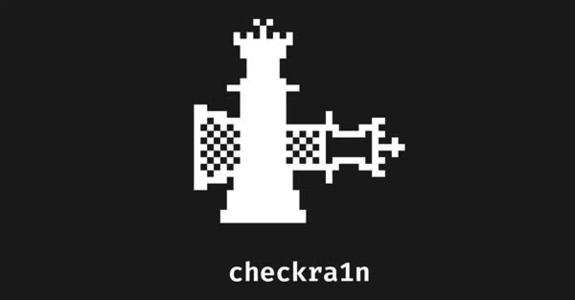
CheckRa1n和unc0ver哪款越狱软件好用 两款越狱工具优缺点分析
最新的unc0ver 越狱已经兼容了 iOS 11-13.5,支持 iPhone 6 - iPhone 11 Pro Max,是目前支持设备、系统版本最全的一款越狱工具。在此之前,iOS 13 版本的越狱大部分依赖Ch2020-05-25 IQOO一款性能强悍的手机,这款手机搭载骁龙855处理器,最高采用12GB+256GB的配置,支持44W超快闪充,想知道如何对这款手机进行卡刷的朋友可以阅读本文进行参考2019-05-22
IQOO一款性能强悍的手机,这款手机搭载骁龙855处理器,最高采用12GB+256GB的配置,支持44W超快闪充,想知道如何对这款手机进行卡刷的朋友可以阅读本文进行参考2019-05-22 OPPO Reno是oppo前不久发布的拥有10倍混合光学变焦,4800万超清像素的手机,想要将这款手机刷机要如何的操作呢?本文中将会有详细的介绍,需要的朋友可以阅读本文了解一下2019-05-22
OPPO Reno是oppo前不久发布的拥有10倍混合光学变焦,4800万超清像素的手机,想要将这款手机刷机要如何的操作呢?本文中将会有详细的介绍,需要的朋友可以阅读本文了解一下2019-05-22
oppo find x 手机如何刷机?oppo find x 刷机教程
想要对oppo find x 手机进行刷机要如何的操作呢?本文中将会有详细的操作方法介绍,需要额朋友不妨阅读本文进行参考2019-02-01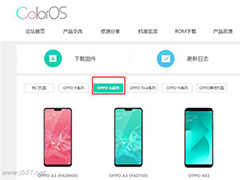 手机用久了会变得卡顿,甚至死机,将手机进行刷机可以解决这一问题,本文介绍的是将OPPO A7手机进行刷机的方法2018-11-20
手机用久了会变得卡顿,甚至死机,将手机进行刷机可以解决这一问题,本文介绍的是将OPPO A7手机进行刷机的方法2018-11-20
手机刷机后开不了机了怎么办?手机刷机失败无法开机的原因及解决方法介
最近,很多网友问小编手机刷机后开不了机了怎么办?刷机之后等了很久,手机还是开不了机,那么可能是刷机失败了,今天小编就给大家整理了手机刷机失败无法开机的原因及解决2018-03-13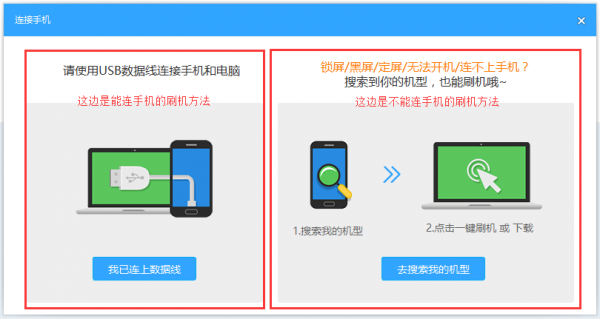
锁屏/黑屏/无法开机/连不上手机,怎么刷机?不能连手机的刷机方法介绍
最近,很多网友问小编锁屏/黑屏/无法开机/连不上手机,能刷机吗?怎么刷机?一般大家会认为刷机前必须连接手机才能刷,其实连不上手机也可以,今天小编就给大家详细介绍一下2018-03-13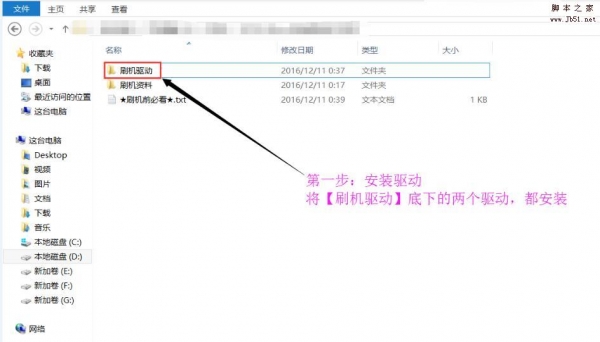
OPPO R9m怎么刷机?OPPO R9m/r9tm通刷包救砖刷机图文教程(附MTK工具)
OPPO R9m/R9tm通刷包是一个手机最新售后救砖固件,可解决救砖等问题。下面就带来OPPO R9m/R9tm刷机包的详细安装步骤,以及刷机包和刷机工具下载地址,希望对大家有所帮助2017-11-07 很多朋友不清楚oppo r9s怎么刷机?手机使用时间久了经常会出现死机、卡机、黑屏的现象,下面小编教大家oppo r9s在线刷机的方法,一起来看吧2017-03-15
很多朋友不清楚oppo r9s怎么刷机?手机使用时间久了经常会出现死机、卡机、黑屏的现象,下面小编教大家oppo r9s在线刷机的方法,一起来看吧2017-03-15



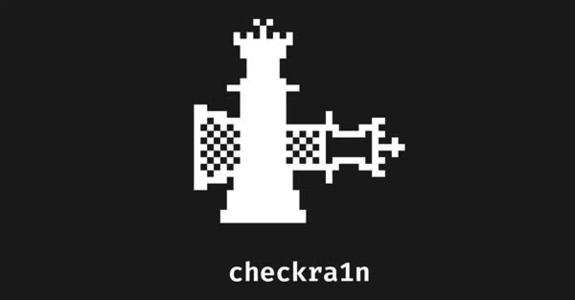



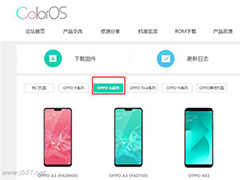

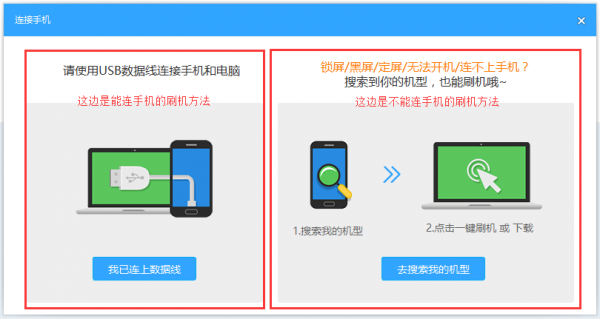
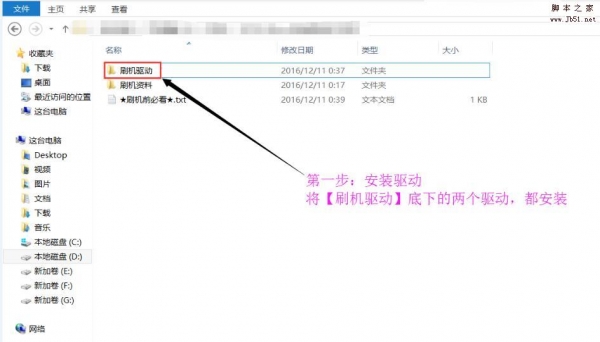

最新评论